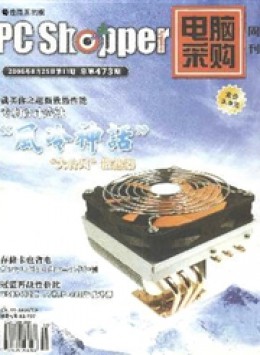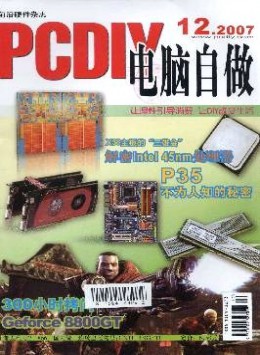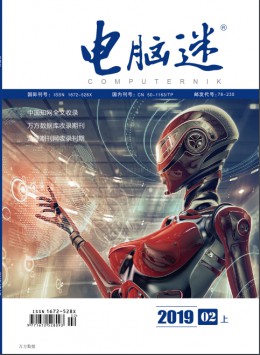电脑硬件问题精选(九篇)

第1篇:电脑硬件问题范文
关键词:计算机 硬件维护 故障 维护措施
中图分类号:TP30 文献标识码:A 文章编号:1007-9416(2012)07-0231-01
随着计算机的普及,家用电脑和办公电脑已经对人们的生活与工作都产生了深远影响。与此同时,在使用计算机过程中出现的各种问题,时常困扰着使用者。因此,对于一些常见的故障进行总结与分析,探讨其便捷的解决之道,有着重要的现实意义和价值。
1、计算机硬件常见故障及对应解决方法
1.1 计算机cpu方面的故障
一般来说关于电脑cpu的故障,主要有以下几个方面的常规故障:
(1)温度偏高,尽管没有达到电脑本身的预警系统的报警标准线,但是电脑cpu温度偏高对电脑的运行还是有很大影响,而且cpu偏高还会对电脑系统以及硬件本身造成影响。通常解决办法是降温处理,采取的方法有很多种,比如清除cpu散热器以及电脑散热片的灰尘;可以使用一些可以降温的特殊材料来强化cpu的降温能力,如可以在cpu和散热板上涂硅脂。
(2)很多人买回电脑使用一段时间后,会出现系统死机的现象。通过对电脑进行超频操作,经过对数据的分析后,发现死机原因系计算机硬件,而非大家常说的软件系统的问题。解决办法应该是将工作平率恢复成标准设置。
1.2 关于主板
(1)随着电脑使用期限的延长,我们会发现电脑系统时间变慢,虽然自己对其有过校准,但仍不能解决。经过分析,这应该是电脑主板电池电量不足导致的。如果更换电池后依然如此,那么原因很有可能是主板的时钟电路的问题了。这种情况最好是联系厂家或者维修部门。
(2)电源指示灯不亮。这里的电源指示灯不亮是指在开机后不亮,可能很多用户有过因故写下主板然后重新安装,结果出现指示灯的问题。首先,我们可以检查电源是否正常,若电源无故,那么原因很可能是电脑主板的问题。一种是怀疑主板烧坏,一种可以检查主板,若发现弯曲的现象,则是线路的接触不良导致。可以卸下主板,重新安装,固定好螺丝后,重新启动。
(3)出现外置移动存储设备不能被电脑识别的现象。移动硬盘或者是移动存储的其他设备不能被电脑识别,而且会听到异常的噪音,首先应该采取的办法是检查传输接口是否连接好,若驱动没有任何问题则说明是传输端口供电不足。电脑的大部分主板的传输端口都能满足大部分的存储装置的需要,但是有些特殊的移动设备由于设计的原因使得主板的供电量不足,这种情况下可以采用移动设备的另一条电源线。
1.3 关于电脑的内部存储
(1)长期闲置的电脑无法启动。由于各种原因,用户可能会将电脑闲置长时间,然后突然开机发现系统发出警报,但是出现黑屏,系统无法启动。分析判断是:主要原因可能是内存故障。方法是检查内存条的位置是否松动。内存条的接触不良会导致电脑系统无法启动,可以重新将内存条拔出清理内存槽和内存条然后再插入,最后再次开机。
(2)运行系统的时候,经常会出现运行程序中出现运行错误的提示,如“非法操作”字样。经过分析,发现原因可能是由于电脑硬件的不兼容或者是硬件本身的故障。
(3)在添加新的内存设备后,电脑开机时出现报警,系统无法正常启动。拔出内存条再次开机若能运行,则是内存问题。
1.4 电脑的硬盘问题
(1)硬盘读写故障。出现两种种情况,一是硬盘不能被电脑识别,具体体现是对电脑硬盘的基本信息诸如主板、电源、bios设置等信息不能显示。问题的原因很复杂,最常见的应该是硬盘本身的构造由于长期使用出现了数据接触不良,里面出现了数据线断裂的现象,更换线路,排除问题。二是读写硬盘信息错误。这表现在误读硬盘容量。分析处理后,重启电脑,进入bois设置程序,检查硬盘属性,若能显示正确的硬盘容量,则要通过软盘启动到dos环境,检查电脑空间分区。很可能会发现分区异常,重新分区,格式化重新启动电脑。
(2)硬盘工作噪音大。硬盘的转速根据不同的设计有不同的要求,不同牌子的硬盘工作时声音大小各有不同,排除本身的设计因素,主要原因可能是机箱设计和硬盘安装的问题。解决办法是更换机箱,或者重新安装硬盘。
2、计算机硬件的日常维护
2.1 计算机的外部使用环境
计算机是一种相对设计精密的高科技的产品,它对于外部使用环境的要求相对于其他的日常科技产品来说,有着更高的要求。在使用的时候,要注意保证周围的温度不要过于高或者低,常温下的使用环境是最好的使用环境,但是由于气候和使用时限的原因,外部环境成了非常重要的因素。
2.2 使用计算机时要注意使用正确的方法
按照电脑说明书正确使用电脑以及操作电脑,不要随意重启电脑,也不要频繁开关机,尽量按照正常的步骤去使用电脑。在更换新的硬件设备时要注意先关掉电源再进行新的安置。在接触电脑主板电路时,不要直接用手去触摸,以免造成电路的损坏。硬盘的运行是需要稳定的环境的,随意移动电脑会造成电脑的震荡导致硬盘的损伤,大大缩短了其使用寿命
2.3 电脑的硬件维护还要注重对电脑本身的定期清理和修理
定期检查计算机的内部运行环境,检查内部的温度、湿度、清洁度、噪音和接地供电系统等各个方面的状况,要对计算机的各部分硬件状态有清楚的了解,电器的使用必须要时时关注它的状态,等到问题越积越多的时候再去修理或许已经迟了。
3、结语
总之,在实际生活中,我们要根据实际情况来对计算机出现的故障进行正确的判定,采取的解决办法也不能太死板,也要根据问题的不同采取对应的解决途径。有些故障的判定是需要运用使用者丰富的个人经验,同时结合各种方法的综合分析才行。普通的计算机的使用者可以通过日常生的积累,逐渐掌握常见的问题解决方法,而专业的维修工作人员要在维修工作中不断完善自己的专业知识以及维修水平,这样才能更好的为客户解决问题。
参考文献
第2篇:电脑硬件问题范文
【关键词】硬件;维护;故障
由于近年来计算机的快速发展,计算机的普及率得到快速的提高,但同时由于使用不正确,受到撞击等诸多因素的影响,计算机硬件故障问题也是不可避免的。从计算机的故障来说,主要可以分成软件问题和硬件故障问题。硬件故障问题主要是因为计算机的硬件出现了故障,导致计算机不能正常的运行。硬件设备损坏相对于软件故障来说,更为繁琐,需要对硬件设备进行更换。
硬件故障主要是指计算机的硬件发生了问题。而计算机的硬件组成主要由电源,中央处理器,主板,显卡,磁盘系统及其外设组成的。计算机硬件故障的诊断检测和维护主要是指在计算机发生故障时判断是软件问题还是硬件问题,并在其发生硬件故障的时候找到问题的所在然后确定好故障的位置。
一、进行硬件诊断常用的方法
在进行故障检测前,首先要切断电源,防止引起人生伤害,同时由于计算机属于较为精密的物品,因此,在进行对计算机拆装的过程中,要做到小心谨慎。由于在拆除过程中,可能会产生静电,因此在对设备的内存卡,主板进行拔插的时候要采取一定的措施防止静电的干扰。如果一旦产生静电效应,不仅会扩大故障,而且很有可能使得故障检测失效。
(1)观察法。观察法主要是运用检测人员以往的经验和技术对计算机出现的故障问题进行判断。比如,一些是由于硬件受到撞击形成的。如显示屏破裂,配件由于电脑的电脑异常过高,导致配件被击穿。同时可以看电脑是否有异味,如果有烧焦的味道,明显就是电脑温度过高,烧坏了。
(2)拔插法。拔插法就是将计算机的一个个硬件进行拔插,逐个进行硬件你检测,观测哪个是否损坏。虽然这样能一次性对所以硬件进行维护,但是所需要花费的时间较多,投入的人力物力成本较大。插拔的技术核心在于先把计算机所有的硬件卸下,保留最核心的系统,然后按书序将硬件装上,一个个检测硬件是否出现损坏的情况。如果故障出现在最后,说明是计算机的板卡出现了问题。
(3)替换法。替换法是相对于拔插法而言。不需要将一个个硬件拔下,只需要对硬件进行替换,如果替换了显卡,计算机能够正常工作了。说明问题出在显卡上。这种方法相对来说需要经验较强的人,能够迅速判断出问题所在。
(4)测量比较法。主要在于测量计算机各个硬件间的电压关系。如果某个硬件出现特殊的电压,电阻电压与正常的值出现较大的偏差,说明此处的硬件存在问题。
(5)升降温法。升降温法一般在某些原件由于温度不稳定时所产生故障时而采用的。由于一般计算机运行速度过快,引起电路升温,导致局部短路。一般的做法是在设备正常运作的时候,给局部进行加温,看计算机是否还正常的运行。或者在设备不正常运行的时候,进行降温处理,看设备是否真的正常运行。
二、常见的硬件问题
首先,最常见的电脑死机问题。一般由于硬件系统的损坏所引起的死机主要有两种,一种是CPU散热器失灵,由于CPU散热不良,导致电脑温度上升,引起电脑死机。另一种是电源,电源接触不良,或者电源损坏所引起的。判断方法,主要是首先需要对CPU进行观察,看风伞的转速是否正常,如果转速变小或者不转,可能是CPU过热引起的,如果触摸电脑,感觉温度有明显上升,说明CPU散热器出现了问题。因此,解决的办法是将CPU散热器换掉。其次,如果不是CPU散热器出现问题,则可能是电源和显卡的散热器出现了问题。显卡散热器的检测如上述所述。对于电源散热器,手可以放在电源的后面,如果温度超过手上的温度,或者感受不到有风吹出来的时候,一般说明电源散热器存在问题。处理的方法一般是将电源的风扇或者显卡的风扇更换掉。又是,电源风扇失灵有可能是因为电脑里面积累了太多灰尘所引起,所以此时可以拆开电脑主机,对电脑电源部分进行除尘等工作。
第二,目前电脑时常出现的问题有开机无响应。电脑在开机的时候经常会出现蓝屏现象,就是计算器是开起来了,但是却无法正常的进入系统。由于这类问题一般隐藏的较为深,不容易检测到到底是哪个硬件出了故障。该类情况下,需要根据开机出现的提示等等来进行判断。同时一般还可能是一些简单却不易察觉到的问题引起的。
第三,开机系统无法正常启动。很有可能是因为CPU或者内存占用过大而引起。的同时可能是因为目前所装的系统与计算机的硬件系统不兼容,从而系统无法与系统进行适配,导致开机的时候出现故障。一般而言,遇到此类问题,最常见的方法是对计算机的系统进行更换。或者监察计算机的CPU是否在正常运行。平常时候我们要时常对计算机的系统进行升级和更新,或者安装适配的软件补丁进行系统的时时防护。
三、计算机硬件设备的正常维护
计算机属于高消耗品,不正当的使用容易引起计算机寿命的剪短或者 使得计算机的正常运行速度变慢。因此,对计算机进行日常的维护是必要的。计算机的日常维护可以分为对软件的维护和对计算机硬件设备的维护。软件系统的维护大致包括了计算机的软件系统的升级,对系统进行升级以及时常杀毒等。正常的,一般计算机会提示在出现系统和软件漏洞时需要对计算机的软件系统安装补丁维护。
而计算机不仅需要对软件系统进行维护,同时更需要对硬件系统进行正常的维护。首先,计算机不应该放在潮湿,或者有阳光暴晒的地方。首先,因为计算机放在潮湿的地方容易引起电流泄露,同时容易引起计算机内部运行的时候发生静电效应,引发计算机内部硬件设备的短路,从而影响计算机的正常工作。第二,计算机不应该放在有阳光暴晒的地方。众所周知,当计算机运行的时候会产生大量热量的,如果热量得不到有效的排出,则会引起计算机局部温度过高,从而导致计算机自身的温度升高,会发生计算机的烧坏,短路等等。所以对于计算机的摆放地点,我们也需要引起注意。比如,我们时常把计算机放在书房,当正午有阳光直射的时候,我们就要观察计算机是否直接受到了阳光的暴晒等等问题。
结论
对于计算机我们要进行定期清理。由于,在计算机运行的时候,会有排风扇进行散热。在排风扇工作的时候,对灰尘的吸附作用非常大。所以在计算机的风扇部位,我们可以发现会积累大量的灰尘,所以对计算机日常的清理作用。以免进入计算机的灰尘引起计算机导管的堵塞。
参考文献
[1]曹元娟.计算机故障产生的原因与检测[J].魅力中国,2011(06).
[2]孟利春.计算机产生故障的原因和排除故障的方法[J].商情,2012(09).
第3篇:电脑硬件问题范文
关键词:计算机 硬件 日常维护
中图分类号:TP307 文献标识码:A 文章编号:1007-9416(2015)12-0000-00
随着科学技术的不断进步和互联网技术的蓬勃发展,计算机的应用也被广泛的普及,作为计算机网络的重要组成部分,计算机硬件也在不断的进行更新,性能越来越好,档次越来越高。计算机使用者在享受使用电脑带来便捷的同时,也在面临着一系列的电脑问题。
在全国的电脑使用者中,绝大多数用户对于电脑知识的掌握都是非常少的,或者说基本上就是不懂,而一旦出现电脑故障问题,可能就不知道需要如何处理,如何才能使自己的电脑进行正常的工作,使电脑的系统性能得到充分的发挥。出现电脑故障问题,除了电脑本身的质量因素外,更取决于使用者本身对电脑及其硬件的使用、维护和检修,所以,计算机用户或多或少的掌握一些计算机硬件维护知识是非常有必要的,与此同时对电脑故障产生原因进行了解也是势在必行的。下面,我就先具体的介绍一下电脑日常维护的几个方面。
(1)计算机要放置在整洁、干净、干燥的环境当中,对计算机放置的位置需要经常性的打扫,尤其是电脑的工作台,需要经常进行除尘工作,避免显示器因吸入大量的灰尘从而影响使用效果。(2)电脑开机和关机的顺序要按照正常顺序进行,电脑开机时,要依照先是外设设备然后是主机的开机顺序,如果不这样做,可能会导致计算机无法识别硬件或无法装载设备的驱动程序。(3)在计算机进行工作时,严禁对计算机进行移动,更要避免碰撞机器的情况的发生,因为发生上述的情况时有可能使硬盘的磁头和盘片发生碰撞,从而引起不必要的损伤,影响计算机硬件和电脑的运行。 (4)在使用非本电脑自身的外接设备时,如软盘、光盘和移动硬盘时,一定要先对这些外接设备进行扫描查毒,使用之后也一定要在进行一遍,因为现在市面上的一些杀毒软件对于压缩文件中的病毒可能无法辨识和查杀。(5)如果计算机系统因为断电或短路或其他原因而没有正常退出后,一定要及时的对电脑硬盘进行扫描,如果系统报错也要一定及时的进行修复。因为在这种情况下,电脑硬盘的某些数据可能会丢失,可能导致系统存在着安全隐患,不及时的进行修复,有可能导致电脑的程序紊乱,严重者会导致系统不能正常的运行和工作。(6)定期对电脑硬件和其他设备进行保养,如清扫机器内部的尘土时,可以利用吸尘器或无水酒精对其进行擦拭,对磁头和打印头进行定期的清洗,对各个设备的连接部位进行检查,看看是否接触良好,是否存在着损坏。(7)软件是电脑系统运行中的重中之重,对于软件我们也要进行定期的保养,利用工具检查系统文件是否有丢失的情况发生,如果丢失可以使用文件备份进行恢复;定期的对电脑系统进行扫描和检查,看看是否有病毒存在,如果有要立即查杀,防止病毒对系统进行破坏;对硬盘上存在的文件和碎片进行定期的清理,清除无用的文件或目录,从而释放硬盘的存储空间。
硬件故障和软件故障是计算机故障中最基础的两个方面。顾名思义,由计算机硬件设施引起的故障被称作为硬件故障,包涵了计算机的主机系统、存储器、硬盘、显示器等所有硬件设备。软件故障则是指由于对计算机使用不当或系统软件而引起的故障,同时还包括系统配置错误、系统参数设置不正确或系统的运行环境被改变而出现的各种故障。百分之八十的计算机故障是人为引起的,用户对计算机的使用不当,对计算机系统运行环境的不合理要求,对系统下达错误的指令,对计算机的日常维护没有正确及时的进行,而计算机的硬件故障只有不到百分之十左右。因此,当我们在使用计算机的过程中,如果计算机突然出现了故障,不要担心,很大的原因是你对系统的不当操作引起的故障,更不用担心自己花了许多钱配置的电脑会变成一堆废铁。
而我们对常见的故障的判断方法也有以下几种:(1)清洁法:对计算机中发生故障的关键部位或组件进行卫生清洁处理。利用吸尘器、打气筒或刷子,对发生硬件故障的设备进行吹风、利用刷子将灰尘刷掉,将灰尘吹走,将硬件设备的卫生清理干净。如果还需要进一步的清理,可以用棉签沾染酒精进行擦拭,之后用干棉签擦干。清洁法的原理就是利用各种工资对硬件设备进行清洁处理,将影响系统运行的灰尘和污垢清除,使之恢复正常的工作效率和运行状态。(2)观察法:观察法是利用人的感觉器官,分析判断计算机是否存在着异常现象,主要是通过“看、听、摸、闻”等方法,看连接部位是否插牢,主板上是否有烧焦变形等外在表现。听是通过对电源风扇等部位的判断,看设备是否正常的工作。(3)替换法:替换法主要是利用好的插件板换下可疑的插件板,将好的新的设备安装成功后计算机可以正常的工作,则表明原来的硬件设备存在着问题。如果换上了好的设备计算机仍然存在着问题,则继续替换另外的设备,直到找出问题的所在。利用这种方法可以有效的找出出现故障的设备,但是这种方法需要有备用的硬件设备。(4)插拔法:插拔法是指关闭电脑后,将板卡逐块拔下,每拔掉一块,就重新开机检查;如故障依然存在则插回刚拔掉那块,再拔掉另一块开机检查,一旦拔出某块插板后故障消失,说明故障点即在该插件板上,但对于显卡、主板等系统运行必须的部件不能使用插拔法。(5)比较法:比较法是指使两台或多台配置相同或相似的电脑执行相同的任务,然后观察有故障的计算机与运行正常的计算机的不同表现,从而找出故障来源的一种方法,此方法适用于局域网络环境中。
总结:上述的方式只是常用的检修方式,对于具体的问题,不同的计算机需要利用不同的方式来进行处理。计算机维修技术是一门实践性很强的课程,初学者往往不知从何下手,这主要是欠缺维修实践经验。总之,只要我们多观察、勤学习,我们一定能成为一名电脑医生, 再使用电脑就不用担心它出现问题了。
参考文献
第4篇:电脑硬件问题范文
随着计算机的普及和发展,计算机改变了人们的生活方式,拉近人们之间的距离,也拉近了世界的距离。为适应社会的需求,《计算机组装与维修》成为了中职教育计算机专业的课程之一,但随着计算机硬件技术和软件技术的迅猛发展,在这门课程的教学过程中也需要教师及时调整,更注重实践,更结合实际,教会学生自己去学习、探索、研究。下面我粗浅地谈谈在《电脑组装与维修》这门课程教学过程中的感想。
现在,电脑已经进入普及阶段,越来越多的人都拥有了自己的电脑,每个人都或多或少地掌握了一些电脑的组装维修技术。现在要自己动手装一台机器,已经不像以前那么神秘和深不可触。
品牌电脑的价格人们已经比较可以接受,组装机与品牌机的价格优势已经越来越小。对大多数人群来说,品牌机的配置就可以满足他们的需求,因此,在这个最大的市场中,组装机占到的份额较小,而专业人士在组装电脑时会自己学生。所以在对电脑组装这一部分内容教学时,教师应该让学生不仅仅学会安装现在流行的计算机硬件安装,还应该了解各个时期的硬件安装。让学生通过不同时期的硬件安装操作,了解硬件的发展历程,掌握各种硬件安装的方法、技巧及操作细节,学会应对未来的硬件安装要求。装机不是盲目的把一些电脑部件给组合起来就可以了,其中还得注意一些装机的注意事项。要让学生将注意点熟记于心:一要防止静电;二要对各个部件要轻拿轻放,不要碰撞,尤其是硬盘。三要注意在组装过程中始终处于断电状态;四要看配件有没有明显损坏;五要将各部件在对应位置安装牢固;六要掌握各种电源线、数据线的安装方向及力度;七要在组装结束后注意整理及检查;八要通过试验确保组装的成功。
各类第三方软件的智能化、人性化届面让用户自己维护电脑成为一件比较简单的事情,而免费杀毒软件和免费防火墙的大量应用更是让普通人即能通过点击鼠标来完成系统的清理、维护等工作。例如:修改注册表曾经是一项技术性的工作,只有具有相当的水平的人才可以胜任,而如今只要安装了系统优化软件,普通人都可以逐渐掌握这一技术。所以在系统维护这一部分,教师应该让学生学会利用工具软件用,最简捷的办法解决复杂的问题,学会用多种方式方法解决问题。
网络的普及将很多技术资料公开在INTEL网上,只要你会百度,你就可以找到,不必再去求师傅、查笔记。BBS、论坛和微博的流行将很多人的经验、教训都摆在你的面前,即使面对的是一个不熟悉的技术,只要去网上交流大都可以解决,至少可以借鉴。教师应该让学生利用各种途径获取知识点,让学生学会自己查资料、想办法、解决实际问题。
教师如何能做到引导学生、教会学生自学、介绍最新的知识及技术,这就要求教师必须不断地学习,多接触社会。
电子产品和电脑硬件更新的特别快,电脑软件也不断地更新,作为电脑组装与维修的技术人员,教师应该要求学生电脑知识也要时时更新,不断地学习和掌握市场动态,教师要和学生一起共同学习,共同进步。
首先,要对电脑市场动态有一定的了解。
在组装电脑中要经常关注电脑产品市场动态。电脑产品更新的也特别快,价格也是经常在变,永远也跟不上潮流。在组装时要让学生学会如何用最少的钱最办最好的事,注重性价比。客户需要用电脑做什么工作,够用就行,花钱也少,配置也不错,工作也完成了。
其次,要对电脑硬件更新有一定的了解。
在电脑这方面,电脑的硬件更新换代是很快的,在组装电脑时也要对硬件更新的知识有所了解,最新产品的优点在哪里,缺点在哪里。什么人适合用什么样的硬件,对不同的人群应有不同的要求,不能都按最高的配置来组装机器。
第三,要对硬件的兼容性心中有数。
第5篇:电脑硬件问题范文
关键词:电脑;故障;检测;维修;方法
中图分类号:TP306 文献标识码:A 文章编号:1009-3044(2016)10-0251-02
由于科学技术的快速发展,人们的生活水平不断提高,计算机已经成为生活和工作的重要组成部分,也是信息化发展的必要条件。在当前的市场中,竞争越来越激烈,企业要想谋求在市场中的生存和发展,就不得不提高自身的竞争优势和管理水平,这就给计算机的普遍应用提供了市场需求。但是,在计算机的使用过程中,并不是一帆风顺的。与其他科技设备一样,都会出现这样或者那样的问题,给使用者带来很大的困扰,从而催生了与之相关的电脑维修行业,为电脑的有效使用提供良好的空间。
1电脑故障出现的原因
在计算机的应用中,经常会出现一些问题,给使用者带来困扰。基于电脑在人们生活中的重要性,使用者本身应当具备一些相关的知识,以便快速找到电脑出现故障的原因。在一般情况下,电脑出现故障的原因包括软件故障,硬件故障,人为使用不当而引起的故障和正常电脑磨损等。在正常使用中,硬件故障和软件故障是较为常见的。如硬件的质量材质问题,接线或者插件接触不良问题,这些现象会引起电脑显示屏或者主机没有电源等故障。另外,系统故障,应用程序出错或者中毒都是软件出现故障的重要原因,从而使电脑的运行出现停滞或者损坏。同时,有很多故障的原因都来自于使用者没有按照正常的使用程序进行使用,也会出现电脑问题。
2 电脑故障检测方法
2.1 直接观察法
当电脑发生故障时,我们可以利用肉眼可以进行直接观察。根据电脑中的报警声或者警示灯,外加信息提示等现象进行检查,然后对相应的故障依次排除。当计算机的屏幕出现问题时,我们可以对显卡和显示屏或者是数据接口进行观察,是否有灰尘或者是断针现象存在。当电脑开机时出现一串英文字母或者系统时间的显示不正确时,我们可以先对主板CMO S跳线进行检查,然后把跳线设置为“NORMA L”选项,进行重新设置。如果不是跳线的问题,我们可以对电脑主板电池或者电压进行查看,是否出现损坏或者电压不稳的现象。
2.2 插件交换法
如果电脑出现故障时,在不确定具体的故障原因的情况下,我们可以利用交换相同的插件或者器件,来检查电脑出现故障的原因。在电脑中,有很多部分的结构或者是功能是相同的,很多插件也有相同之处。比如电脑中的内存条就是由相同的插件构成。电脑外部的接口也都是相同的。当电脑出现问题时,可以利用这些相同的插件进行交换,检测该部位是否有问题。如果电脑内部没有相同的插件,可以找一台相同的电脑来进行实验。交换法是判断电脑部位是否存在故障的最为有效的办法。
2.3 软件诊断法
在当前的电脑故障检测中,软件检测是运营商最为常用的办法。当电脑发生故障时,在没有完全坏死的前提下,由于电脑本身的智能性,可以通过自身运行程序对故障进行检测。软件检测一般运用在硬件出现故障时,能够快速的,有效的检查出电脑故障的部位和出现问题的原因。:诺顿工具箱市场中常用的一种软件,主要针对电脑的硬盘,主板,CPU和内存条等部件出现的问题进行检测,能够检测出该系统是否稳定。当电脑故障出现时,此软件可以精准判断出电脑错误数据,从而有效地进行恢复和维修。
3 电脑维修方法分析
3.1 显示器出现故障,主机没有报警声
当电脑开机时,电脑的显示器出现黑屏现象,而电源指示灯出现橘黄色的现象,同时,电脑没有进行报警。这种情况的出现,主要是由于电脑系统内部的显示信号没有正确的传输到显示器中。我们可以观察电脑的显示器和显示卡的连线是否有断开,如果没有断开,可以继续对显示卡进行检测,确保显示卡完全的插入到主板的插槽中,保证显示卡上的金色铜排与主板的插槽正确连接,这样可以排除显示卡出现故障的可能。同时,显示卡的金色铜排和电脑的插槽内的针脚出现氧化或者是具有灰尘,也会出现显示器黑屏的现象。
3.2 显示器无显示,电脑正常通电,电源等指示灯正常
出现这种情况,我们首先要检查显示器有无损坏,可以按下NUM LOCK 键,看看电脑中的指示灯是否改变。如果电脑的指示灯有所改变,说明电脑的主机没有损坏,可以正常运行,就要对显示器和主机的连接线进行检测。如果显示灯没有变化,在电脑通电后,电脑本身不能利用自身进行检查,导致显示屏没有反应。如果机箱没有报警,说明电脑内存出现接触不良的部位。这时,可以把机箱打开,用橡皮把金手指擦一擦,再重新安装。如果再不能启动,就把电脑内的独立显卡进行擦拭。做完这些工作后电脑仍然无法启动,我们可以把外部电源断开,长按机箱的POWER键约10 秒,然后重新开机。电脑再无法运行,需要把内存取卡取出,然后重启电脑,如果有报警声,说明是电脑内存出现问题,可以进行更换;如果没有报警声,说明主板或者CPU出现故障,需要专业人员修理。
3.3 电脑开机后出现英文字母
电脑开机时,有时电脑会出现一串英文字母,说明找不到硬盘,如果听到“嘀”的声音,说明硬盘已连接,但还是会出现英文字母。如果在开机后,电脑显示屏直接显示disk boot failure,insert system disk and press ENTER,这种现象说明电脑的操作系统出现问题,无法启动。我们可以通过电脑自检,按“Y”键进行寻找。如果还是不能连接硬盘,对电源线和硬盘数据线进行检查,确定是否连接完好,如果电源线出现问题,可以更换另一根电源线。
3.4 电脑主机,指示灯和风扇都不能正常运行
如果电脑出现主机,指示灯或者风扇都不能正常运行时,我们可以先对电源,开关和外接线路进行检查,可能会存在断开或者接触不良的现象而导致的。如果,其中的外接线没有出现问题,可以把供电主板上的电源断开,利用绿色的电源头和每条电源线进行连接。如果电脑的风扇没有任何变动,表示电源出现问题,可以换一个新的电源。如果电源风扇能够正常运行,说明机箱的开关连接可以存在故障,需要对其进行修理或者更换。另外,可以通过重启键线路和开机键线路进行连接,能够恢复开机键的使用,但是,这个工作属于专业维修人员的工作范畴,必须由他们来完成。
4 结束语
总之,在科学技术发展的今天,现代化和信息化的不断推进,计算机已经成为人们必不可少的生活和工作工具。为了提高电脑服务的质量,对于电脑出现的故障,必须要有更加完善的方法进行检测和维修,减少用户的时间和金钱的浪费,为人们提供更加科学的电脑维修服务。
参考文献:
[1] 文戈,贾佳.何峰斌.电脑常见故障诊断与排除[M].中国铁道出版社,20 13(6).
[2] 黄莲英. 艺术专业机房软件安装与维护探讨[J]. 电脑知识与技术, 2011(1).
第6篇:电脑硬件问题范文
1.不懂装懂
恐怕DIY中没有比这个危害性更大的陋习了。很多硬件爱好者都以为看过一些硬件杂志,上过一些硬件网站就是DIYer甚至是DIY高手了。事实上除了一大堆的产品技术参数需要了解之外,还需要很多的经验积累和在长期使用各种硬件基础上积累起来的排解故障和处理问题的能力。可惜的是,现在许多人都将DIY理解为装电脑,甚至把装电脑的速度作为DIY水平的衡量标准。这也使得一大部分人认为自己已经是DIY高手了,然后借助仅有的DIY知识四处炫耀。这样不仅会产生很多的误导,还可能对别人造成损失。
2.带电热插拔硬件
在PC中,只有USB接口和IEEE1394接口能够支持热插拔,当然在服务器平台上还有能够支持热插拔的PCI接口和内存插槽,这些技术都因为实现方式复杂而要付出极高的成本,我们平时在PC机上根本无缘一见。但是众多的DIYer不仅对USB接口和IEEE1394接口进行热插拔,还对串口、PS/2接口甚至是显示器的D-sub接口进行热插拔。由于这些接口并不支持热插拔,因此我们在热插拔这些设备的时候会遇到最严重的问题就是,热插拔期间所带来的瞬间电流和浪涌往往会烧毁这些接口。尽管大部分厂商已经有意识地在这些端口上加入保护电路,但是因为热插拔而损坏硬件的事情依然每天都在发生。
3.安装硬件时没有释放身体静电
人身体所带的静电对于脆弱的硬件来说有着十足的杀伤力。这点在冬天尤为显著。因此按照正规的操作规范,人们在安装硬件的时候必须先释放身上积聚的静电。可惜的是众多的DIYer一看到硬件便顾不上那么多问题了,直接就把硬件从防静电包装中取出,然后进行安装。就在这时,人身上的静电便会在瞬间损坏硬件,或许下次你遇到新的硬件无法使用或者无故损坏的时候,就需要看看是否是静电所致了。
4.滥用GHOST镜像
GHOST固然省时省力,但是面对变化万千的硬件却往往会遇到很多的问题,首先出现的就是对于硬件的支持问题。因为GHOST的镜像PC和目标PC的硬件配置不相同,而GHOST跳过了操作系统识别硬件的步骤,猛一看速度的确惊人,但是这却会使使用者遭遇许多莫名其妙的问题,之前网上很多的Windows XP GHOST版本就出现过这样或者那样的问题。事实上,对于新的PC来说还是老老实实地安装一次比较稳妥。
5.粗暴对待硬件
对于众多熟悉硬件的DIY来说,硬件产品的神秘感早就消失了。人们甚至认为硬件产品很经“折腾”。于是我们就经常能够看到这样的画面:没有开箱的显示器粗暴搬动,甚至从高处直接扔下。而CPU被人拆下之后也随意摆放,这样对硬件的粗暴对待直接导致了很多硬件的高损坏率,CPU针脚弯曲恐怕就是最为普遍的问题。
6.过分追求性能和超频
事实上很多人买PC回来并不是用于超频和进行大量的处理的,对于这些用户来说,在合理价格内获得良好的PC体验才是最重要的。而我们的DIYer更多的却是把这些预算用在了购买更强的散热器,或者购买性能更强的硬件上面去了。对于那些真正关系到人们健康的,譬如显示器、键盘和鼠标等东西却是能省则省。对于健康问题,难道真的是能省则省吗?
7.过分追求低价
对于所有人来说,买PC的价格当然是越低越好。但如你所知,硬件和所有商品一样都是遵循一分钱一分货的道理的。性价比的概念也不只是越低越好。有的人为了赶上时髦找一些DIYer配台电脑,但预算却只有一两千元。于是那些使用旧硬件的PC纷纷出炉。可惜的是,这些PC非但不能成为人们有用的工具,反而成为那些洋垃圾的栖身地,那些热衷于此项的DIY,是否该反思一下呢?
8.用手推光驱托架进仓
光驱其实是有进出仓键的,但可惜的是很多人却喜欢用手硬推光a盘托架进仓。其实这样做不仅费力,还会对光驱造成损害。长期这样将会导致光盘驱动器的进出仓电机损坏,从而发生无法退盘等状况。当然,那种吸盘式的光驱除外。
9.不将机箱合上
很多DIY因为追求散热效果和方便更换硬件等理由从来不把机箱合上。让自己的硬件系统“裸奔”。这样做不仅会让硬件集聚大量的灰尘从而影响正常工作,还可能因为一些异物甚至是液体溅入机箱内导致硬件烧毁。除此之外,硬件系统工作时候的电磁干扰和电磁辐射也因为没有金属机箱的屏蔽而大大加强,从而对人们的健康产生更不利的影响。
除非使用时遇到问题,一般情况下不要随便更新驱动程序
第7篇:电脑硬件问题范文
1、电脑安装的系统不是正版,系统文件容易丢失或者错误,导致电脑桌面的文件无法打开。建议用户前往电脑专营店安装正版windows系统。
2、电脑中病毒了,文件被损坏。建议用户及时查杀电脑病毒,并在日常生活中做好电脑的防护工作。
3、硬件引起,内存条出现问题或者是硬件配置低导致的文件无法打开,建议将文件转移到其他电脑上再进行尝试性打开。
4、电脑运行出错。电脑能够正常的工作是需要千千万万个硬件以及软件共同协作运行,任何一个出现问题都有可能导致整个系统的运行故障,所以说在遇到文件无法打开的问题时,可以重启电脑,让电脑重新开始工作。
(来源:文章屋网 )
第8篇:电脑硬件问题范文
关键词:公共计算机 网络同传 天寓电子教室 内存 显卡
中图分类号:TP308 文献标识码:A 文章编号:1007-9416(2013)11-0208-01
公共计算机是一门通识课,在高校的计算机教学中占有非常重要的地位,大一的新生都要接受公共计算机教育,随着近年来高校的不断扩招,公共计算机机房需要越来越多的电脑才能使如此众多的新生完成公共计算机教育,我院的公共计算机机房电脑在这一背景下也是一扩再扩,由最初的5个机房每个机房50台电脑扩充到如今的6个机房每个机房150台电脑,要管理好如此众多的机房和电脑实属不易,也成了摆在管理员面前的重大难题。
难题之一是软件的安装和病毒的防护,要知道一个机房有150台电脑,要在如此众多的电脑上一台一台安装公共计算机软件显然是不现实的,为了解决这一问题我们最初用的是网络刻录的方式,也就是用一台电脑装好系统和上课软件,用Ghost网络刻录到各电脑上,通过这种方法可以实现所有电脑的软件安装同步。但是这种做法也有缺陷,Ghost在网络刻录后不带开机还原功能,这会导致病毒的肆虐,要知道公共计算机机房可是病毒的重灾区,在同一个网络内只要一台电脑中毒会导致病毒的快速传播,学生可能会在机房的电脑上浏览带病毒的网页,可能会在机房使用带病毒的U盘,这都会导致机房电脑中毒,使机房内的电脑无法正常运行,原来每天要处理的事务主要就是清除病毒,为了解决这一问题,我们在每台电脑上安装了杀毒软件,可是因为没有还原功能,杀毒软件经常被上机的学生有意或无意的卸掉,处理这一问题耗费了我们大量的时间和精力,后面我们采用了联想的网络同传系统,这一款软件有机房最需要网络同传和开机还原功能,另外还有很多实用的软件工具,如IP地址的分配、计算机名称的分配、CMOS参数的统一同传、增量同传等。所谓增量同传指的是在装好了系统之后,如需要再安装或删除软件,只需要将新安装或删除的软件新建一个增量,通过传送增量即可,不需要整块硬盘再传送,节约了发送数据的时间。联想网络同传能让电脑即可以是主机,又可以是客户机,也就是说只要有一台电脑安装好了,即可用这一台好电脑的系统传给其他的电脑,具体做法是做好一台电脑在进系统之前按做F10键,输入密码后进入到同传软件中,将该机设置为网络同传发射端,并等待其他的电脑登陆,将所有电脑开机,选择要传送的硬盘或增量即可。另外该软件自带的IP地址分配功能也使得每一台电脑能分配到我们所指定的IP,省去了我们一台台电脑手工分配IP的时间,总之,这款同传软件极大的减轻了我们的劳动强度,提高了工作效率。
难题二是电脑硬件的损坏,特别是硬盘的损坏,硬盘的损坏是一件很麻烦的事情,购买新硬盘昂贵的开销不说,买到的新硬盘一般都要对硬盘分区并格式化才能够使得他们同传,实际上导致硬盘损坏的很大的一个原因是我们人为导致的,即非法关机,150台电脑的大机房是很难做到将每台电脑都关掉再断电的,也许一开始一次二次我们能够这样做,但更多的情况是强行关电阐,硬盘的磁盘高速旋转的时被突然断电后是很容易损坏的,为此我们采用了用天寓电子教室对机房内未关闭的电脑统一关机,这样只需要在一台电脑上打开天寓电子教室即可将所有的电脑都正常的关掉,保护了硬盘,节约了一台台关机的时间,并且机房还能够用天寓电子教室对全体学生进行广播教学,即老师在教师机上的演示内容能同步到每一台显示器上给学生看,和投影仪相比,天寓电子教室无疑能使每一位学生看得更清楚,且天寓电子教室还有举手提问、点到签名、对学生机进行监控等诸多实用功能,一举多得,不但能正常关机,还能提高教学的效果。
难题三是公共机房的日常维护问题,机房内的电脑还可能会出现诸多其他的故障,如内存、显卡、蓝屏、无显示等故障。如电脑发出长长和蜂鸣声,这一般是内存故障,导致内存故障的原因有可能是内存金手指的氧化、内存插槽进灰、内存损坏所导致,一般用橡皮擦擦拭内存的金手指、用细毛刷刷掉留在内存上的灰尘内用皮老虎吹干净,可以解决。如电脑发出短促的蜂鸣声,这一般是显示故障,导致显示故障的原因和内存故障类似,显卡的金手指氧化、显卡插槽进灰、显卡的损坏,显卡前二种故障的解决方法和内存故障的解决方法类似,通常也是用橡皮擦擦掉金手指上的氧化层,再用毛刷刷掉插槽上的灰即可解决。电脑的蓝屏也可能是系统软件故障和硬件故障导致,如果是软件故障,我们用一台好的主机给蓝屏的电脑同传即可解决,如果是硬件故障,一般更换相应的硬件,如内存、显卡、硬盘解决。电脑无显示也可能是由内存或显卡故障导致的,一般擦拭内存和显卡可解决该故障。
公共计算机机房的管理和维护不但是需要投入时间和精力,还需要管理的方法和手段,相信通过以上的所介绍的一些方法,能够为其他计算机机房的管理员提供新的思路,使管理员提高工作效率,机房维护起来更轻松,并使公共计算机机房更好的为高校服务。
参考文献
[1]赖秀娴.高校机房的管理与维护的几点看法[J].科技风.2013(12).
[2]武云成.计算机实验室的管理与维护浅析[J].黑河教育.2011(05).
[3]罗元胜,龚文芳.计算机实验室管理和维护的探讨[J].实验技术与管理.2009(10).
第9篇:电脑硬件问题范文
关键词:计算机,故障,保养
1 绪论
硬件系统包括计算机的主机和外部设备。现在的计算机都是根据1946年冯・诺依曼提出的存储程序结构体系设计的,由5大功能部件组成,即运算器、控制器、存储器、输入设备和输出设备(I/O设备),主板又称为主机板或母板等。
当计算机发生故障时,一定要保持头脑清醒,做到忙而不乱,坚持循序渐进。故障诊断的步骤是:从系统到设备,从设备到部件,有部件到器件,有器件到线到器件的点,依次检查,逐渐缩小范围。
2 故障诊断的方法
计算机硬件的故障发生后,首先要进去故障诊断,以确定故障发生的原因和故障所在的部件,常见的故障诊断方法有一下几种。
(1)观察法
观察的内容:
1、周围环境――温度、湿度、市电、灰尘等
2、硬件环境――配置、形状、颜色、温度等
3、软件环境――种类、版本、驱动等
4、操作习惯――操作的正确性等
5、测试结果――现象、提示、工具测试结果等
观察的部件和软件
安装状态 2、连接线状况 3、部件外观 4、屏幕现象
注意点:倾听客户所遇到的问题的描述,并与用户进行有效的沟通这也是观察法的体现,观察法同样适用与电话沟通。
案例分析:
贾女士送修联想笔记本,故障现象为系统不定时蓝屏,工程师利用观察法得到该机器具体情况如下:
1、蓝屏故障发生没有规律
2、金钥匙扫描硬盘未发现故障
3、机器安装了多个安全软件(瑞星,360安全卫士,金山保镖)
4、用户加装了一条非原装内存
详细操作:
观察,是维修判断过程中第一要法,它贯穿于整个维修过程中,因为它是最简单的事情。
有人可能要问,观察还要当做一种维修方法来说吗?谁不会观察啊。其实,在电脑维修,常常因为观察不到位,而走了不少弯路,造成维修失败的情况。那么,我们该如何进行观察呢?都要观察什么呢?观察不仅要认真,而且要全面。要观察的内容包括四个方面:
1、周围环境;
这里的周围环境主要是指与电脑整体相关的外部环境。如电脑摆放的位置是否存在干扰(如电磁干扰、振动等);市电电压是否正常(如有无波动、是否有电、在电脑连接的市电插座上连接的其它设备是否正常等);温度与湿度是否不适宜电脑运行的要求等。
2、硬件环境:
如电脑的市电电源线是否连接牢靠;在电脑上都连接了哪些外部设备;电脑的硬件配置情况;电脑内部各部件是否安装正确(如各板卡是否插接到位,各连接电缆的插头、座是否连接正确牢靠);机箱内部各部件及风扇的出风口等处的灰尘是否大多;各硬件部件(包括机箱、线缆)外观有无结构变形(如插针断裂、短接、弯折,扩展插槽内的针脚是否缺失、短接等)、颜色变化、甚至异常的焦糊气味;电脑加电后,各机械部件(如CPU风扇、机箱风扇、电源风扇、硬盘、光驱等)的运行状态如何(包括声音),各指示灯显示的状态等等。
4、客户操作的习惯、方法:
如操作软硬件方法是否正确;客户的操作习惯是否符合操作要求等。
5、测试结果:
即利用测试工具(如万用表、Debug卡、各测试软件等)对怀疑有故障的部件或系统进行测试时,应认真观察测试结果(如测试值、结论提示等)。
(2)隔离法
将电脑的部件进行分隔,以判断那个部分中存在故障。
隔离法的内容:
1、拔除、屏蔽硬件
2、卸载、停止运行软件
3、区隔部件间的距离
详细操作:
隔离法的目的就是将可能妨碍故障判断的硬件或软件屏蔽掉的一种判断方法。隔离法,与其说是一种维修方法,不如说它是维修过程中的一条基本思路。因为,在维修过程中使用到的很多方法,如后面介绍到的最小系统法和逐步添加/去除法,都是故障隔离的思想。
(3)最小系统法
使故障复现或不复现的最基本的硬件环境+软件环境。
最小系统:
硬件最小系统
在判断软、硬件故障时,使故障能够复现的最小硬件环境。例如:对于电脑主机不能加电开机的故障,为了缩小故障部件的可能范围,在维修判断过程中,常常使用硬件最小系统法。在这个硬件最小系统中,只包含主机电源、主板,也可加入CPU(包括CPU风扇)。如果,在这样的环境下,电脑主机可以加电开机了,那么,可能的故障部件就是其它不在这个最小硬件系统中的部件;如果仍不能加电开机,就说明电源或主板有故障。
软件最小系统
在判断软、硬件故障时,使故障能够复现的最小软件环境。例如,我们已多次例举的电脑经常死机的问题。为了区分软、硬件故障,需要设定一个最小软件系统,这个软件最小系统就是在当前的硬件环境下,只有一个干净的操作系统。如果在这样的最小软件环境下不死机了,说明原来安装在电脑中的应用程序或驱动程序有问题,可以大致判断为软件问题,如果仍然死机,就说明电脑硬件有问题了。
根据故障现象来确定最小系统,最小系统一定包含或排除与要判定的功能相关的硬件和软件,需要对电脑的基本工作原理有较为清晰的认识与理解
下面两个例子具体说明搭建的方法:
例1:电脑主机不能加电,最小硬件环境搭建是主板与电源。
例2:电脑没有声音或不能播放声音
最小硬件环境搭建为主板,电源,cpu,内存,硬盘。
最小软件环境搭建为主板,电源,cpu,内存,硬盘和操作系统。
(4)逐步添加去除法
1、以最小系统为基础,一次向系统添加一个部件(硬件或软件)
2、以原系统为基础,一次从系统中移去一个部件(硬件或软件)
逐步添加法,一般以最小系统为基础,每次只向系统添加一个部件或软件,来观察故障现象是否消失或发生变化,以此来判断并定位故障部件。
逐步去除法,正好与逐步添加法的操作相反。即从当前电脑的软、硬件配置中,一次只去除一个部件或软件,然后观察故障现象是否消失或有无变化。
逐步添加/去除法,是一个比较细致的操作,它要求在每进行一次添加或去除操作后,都要认真观察故障现象的变化。如果故障现象再次出现或消失,就说明刚添加或移除的部件、软件有问题,应对刚添加或移除的部件、软件进行进一步的检查。
使用逐步添加/去除法后,一般都配合使用替换法,可较为准确地定位并排除故障。
(5)替换法
替换法就是用好的部件去代替可能有故障的部件,以判断故障现象是否消失的一种维修方法。
替换法是维修工程师最常用的方法,替换法是在使用其它判断方法基本定位到故障部件时而采用的一种维修方法。
案例分析:
王先生送修联想笔记本,故障现象为系统不定时蓝屏,最后工程师通过最小系统法基本锁定故障件为内存、CPU、主板
根据替换法工程师优先替换的部件是内存;
使用替换法应注意的问题:
1、硬件替换必须断电
2、避免故障范围扩大
3、注意保护用户的数据
替换法三原则
1、根据观察:观察环境和要替换部件周围的情况
2、根据故障率:根据故障率的高低来确认最先应该替换的部件。
3、根据简繁程度:按操作的繁简程度以先简单后复杂的顺序进行替换
更换主板后蓝屏故障已经排除,但王先生反映CPU风扇噪音大,使用起来不太放心。 经检测该风扇噪音应属于正常范围并非故障,为了让客户放心,工程师找了一台配置相当的电脑给用户做比较,这样比任何的技术解释都来的生动有效。
结束语
计算机硬件故障还是相对比较复杂的,本文目的并不是培养读者成为计算机维修人员,而是让读者对计算机硬件故障有更加深刻的了解。能进行诊断与检查计算机的一般硬件故障,解决一些常见的问题。■
参考文献
1.邹赛,刘昌明. 计算机硬件与维护[M]. 清华大学出版社, 2011.
2.叶强. 浅谈微型计算机硬件的故障检查与日常保养[J]. 和田师范专科学校学报,2008(06).
3.舜风工作室. 电脑硬件故障检测与维修从入门到精通[M]. 中国铁道出版社,2010(07).
- 上一篇:初级临床医学检验技术范文
- 下一篇:初级电工基础教程范文